By Adela D. Louie, Last Update: June 14, 2024
Haben Sie sich jemals gewünscht, Sie könnten die goldene Idee, die während eines Google Hangouts-Meetings geteilt wurde, auf „Aufzeichnen“ drücken? Stellen Sie sich vor, Sie könnten diese „Aha“-Momente festhalten, wichtige Diskussionen bewahren und nie wieder einen Takt verpassen. In diesem Artikel erfahren Sie alles, was Sie wissen möchten über Google Hangouts-Aufzeichnung und wie zeichnen Sie alles auf, was Sie vom Bildschirm möchten.
Teil 1. Übersicht: Was ist Google Hangouts?Teil 2. Anleitung und Tipps zum Aufzeichnen von Google Hangouts-MeetingsTeil 3. Der beste Weg, um Google Hangouts mühelos aufzuzeichnenZusammenfassung
Teil 1. Übersicht: Was ist Google Hangouts?
Google Hangout war eine von Google entwickelte Kommunikationsplattform, die Messaging, Video-Chat, Sprachanrufe und Konferenzfunktionen ermöglichen sollte. Ziel war es, ein einheitliches Kommunikationserlebnis über verschiedene Geräte und Plattformen hinweg zu bieten.
Seit meinem letzten Update im Januar 2022 wurde Google Hangouts auslaufen gelassen und in Google Chat überführt und Google Meet für verschiedene Funktionen. Hier sind einige wichtige Funktionen, die häufig mit Google Hangouts in Verbindung gebracht werden:
- Nachrichten: Benutzer können in Einzel- oder Gruppengesprächen Nachrichten, Emojis und Multimedia-Inhalte wie Bilder, Videos und Dateien austauschen.
- Sprachanrufe: Hangouts ermöglichte es Benutzern, kostenlos über das Internet Sprachanrufe mit anderen Hangouts-Benutzern zu tätigen.
- Videoanrufe: Benutzer können Videoanrufe mit bis zu 25 Teilnehmern starten und persönliche Gespräche führen.
- Integration mit Google-Diensten: Die nahtlose Integration mit anderen Google-Diensten wie Google Kalender, Gmail und Google Docs ermöglicht einen einfachen Zugriff und die Planung von Meetings.
- Plattformübergreifende Kompatibilität: Hangouts war auf verschiedenen Plattformen wie Webbrowsern sowie Android- und iOS-Geräten verfügbar, sodass Benutzer geräteübergreifend kommunizieren konnten.
- Bildschirmfreigabe: Teilnehmer eines Videoanrufs können ihre Bildschirme freigeben und so die Zusammenarbeit und Präsentationen ermöglichen.
- Archiv und Verlauf: Hangouts speichert Chatverläufe, sodass Benutzer auf vorherige Unterhaltungen zurückgreifen können.
- Es ist wichtig zu beachten, dass sich die spezifischen Funktionen und Funktionalitäten von Hangouts aufgrund der Weiterentwicklung der Kommunikationstools von Google seit meinem letzten Update geändert haben könnten. Benutzer werden gebeten, die neuesten Informationen oder die offizielle Mitteilung von Google zu lesen, um die aktuellsten Funktionen und Angebote in ihrer Kommunikationstool-Suite zu erfahren.
Teil 2. Anleitung und Tipps zum Aufzeichnen von Google Hangouts-Meetings
Google Hangouts verfügte über eine integrierte Aufzeichnungsfunktion für G Suite Enterprise-Benutzer über Google Meet. So können Sie Google Hangouts-Meetings mit Google Meet aufzeichnen:
-
Sicherstellung eines angemessenen Zugriffs: Der Zugriff auf die Funktion zum Aufzeichnen von Meetings ist möglicherweise ausschließlich Benutzern mit G Suite Enterprise-Berechtigungen oder Benutzern vorbehalten, denen vom Administrator der Organisation ausdrücklich solche Berechtigungen erteilt wurden. Es ist ratsam zu überprüfen, ob Ihr Konto über die erforderlichen Berechtigungen verfügt, um diese Funktion nutzen zu können.
-
Ein Google Hangouts-Meeting über Google Meet starten: Beginnen Sie ein Meeting oder nehmen Sie an einem Meeting teil, indem Sie Google Hangouts nutzen, eine Schnittstelle, die auf der Backbone-Technologie von Google Meet basiert.
-
Aufnahmevorgang starten: Sobald die Besprechungssitzung beginnt, sollte die Person, die die Besprechung hostet, oder ein Benutzer mit den erforderlichen Aufzeichnungsberechtigungen innerhalb der Besprechungsoberfläche zum Symbol „Weitere Optionen“ navigieren, das durch drei vertikale Punkte gekennzeichnet ist. Wählen Sie anschließend im angezeigten Dropdown-Menü die Option „Besprechung aufzeichnen“ aus.
-
Bestätigung des Aufzeichnungsbeginns: Möglicherweise wird ein Dialogfeld oder eine Benachrichtigung angezeigt, in der Sie aufgefordert werden, den Beginn des Aufzeichnungsvorgangs zu bestätigen. Im Allgemeinen werden Sie aufgefordert, entweder auf „Akzeptieren“ oder „Fortfahren“ zu klicken, um die Aufzeichnung zu bestätigen und zu starten.
-
Verwalten der laufenden Aufzeichnung: Während der gesamten Aufzeichnungsdauer wird für alle Teilnehmer ein auffälliger roter „Aufzeichnungs“-Indikator angezeigt, der sicherstellt, dass sie sich der laufenden Aufzeichnung bewusst sind. Es ist wichtig sicherzustellen, dass alle Teilnehmer über die Aufzeichnung informiert sind. Der Aufzeichnungsmechanismus zeichnet automatisch Audio, Video und alle Bildschirmfreigaben auf, die im Rahmen des Meetings stattfinden.
-
Abschluss der Aufnahme: Um die laufende Aufzeichnung zu beenden, sollte der Gastgeber oder ein Benutzer mit Aufzeichnungsberechtigung erneut auf das Symbol „Weitere Optionen“ (die drei vertikalen Punkte) gehen und die Option „Aufzeichnung beenden“ auswählen.
-
Zugriff auf das aufgezeichnete Meeting: Nach Abschluss der Aufnahmesitzung verarbeitet und archiviert das System die Aufnahme. Normalerweise ist die gespeicherte Aufnahme in Google Drive oder in einem speziellen Ordner zugänglich, der für Google Meet-Aufzeichnungen.
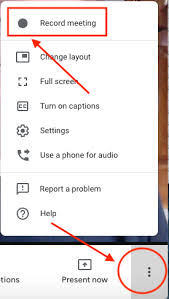
Hier sind einige Tipps zur Optimierung von Google Hangouts-Aufzeichnungen:
- Stabile Internetverbindung: Sorgen Sie für eine stabile und robuste Internetverbindung, um eine reibungslose Aufnahme zu gewährleisten. Instabilitäten im Netzwerk können die Audio- und Videoqualität beeinträchtigen und zu Unterbrechungen der Aufnahme führen.
- Verwenden Sie hochwertige Audiogeräte: Investieren Sie in hochwertige Mikrofone und Kopfhörer oder Lautsprecher. Klarer Ton ist für eine effektive Kommunikation entscheidend und stellt sicher, dass Gespräche in der Aufnahme genau erfasst werden.
- Optimale Beleuchtung und Kamerapositionierung: Wenn Sie Videos verwenden, sorgen Sie für ausreichende Beleuchtung und positionieren Sie die Kamera richtig, um eine klare und gut beleuchtete Sicht zu gewährleisten. Gute Sicht verbessert die Qualität der Aufnahme und sorgt für ein professionelles Erscheinungsbild.
- Informieren Sie die Teilnehmer über die Aufzeichnung: Informieren Sie die Teilnehmer immer und holen Sie ihre Zustimmung ein, bevor Sie mit der Aufzeichnung beginnen. Dadurch wird nicht nur ihre Privatsphäre gewahrt, sondern sie sind sich auch darüber im Klaren, dass ihre Beiträge aufgezeichnet werden.
- Überprüfen Sie regelmäßig den Aufzeichnungsstatus: Überprüfen Sie während des Meetings regelmäßig die Aufzeichnungsanzeige, um sicherzustellen, dass die Aufzeichnung aktiv ist und ordnungsgemäß funktioniert. Dies hilft, versehentliche Unterbrechungen zu vermeiden und stellt sicher, dass die gesamte Sitzung aufgezeichnet wird.
- Testen und machen Sie sich mit den Aufnahmefunktionen vertraut: Nehmen Sie sich vor wichtigen Meetings Zeit, sich mit den Aufnahmefunktionen vertraut zu machen. Testen Sie die Aufnahmefunktion im Voraus, um sicherzustellen, dass sie wie erwartet funktioniert, und beheben Sie mögliche Probleme im Voraus.
Mit diesen Tipps können Sie die Qualität und Effektivität von Google Hangouts-Aufzeichnungen optimieren und sowohl für Gastgeber als auch Teilnehmer ein reibungsloseres und produktiveres Aufzeichnungserlebnis gewährleisten.
Teil 3. Der beste Weg, um Google Hangouts mühelos aufzuzeichnen
FoneDog Bildschirmrekorder ist ein vielseitiges Tool, mit dem Sie Ihre Bildschirmaktivitäten, einschließlich Google Hangouts-Sitzungen, einfach und präzise aufzeichnen können. Die Software bietet eine benutzerfreundliche Oberfläche und zahlreiche Funktionen, die speziell für die Aufzeichnung entwickelt wurden.
 Kostenlos herunterladen
Für Windows
Kostenlos herunterladen
Für Windows
 Kostenlos herunterladen
Für normale Macs
Kostenlos herunterladen
Für normale Macs
 Kostenlos herunterladen
Für M1, M2, M3
Kostenlos herunterladen
Für M1, M2, M3
So zeichnen Sie eine Google Hangouts-Sitzung mit dem FoneDog Screen Recorder auf:
- Laden Sie zunächst die FoneDog Screen Recorder-Software herunter und installieren Sie sie. Befolgen Sie die Installationsanweisungen, um sie auf Ihrem Computer einzurichten.
- Öffnen Sie die Software nach der Installation. Wählen Sie "Video Recorder".
- Wählen Sie den bestimmten Bereich oder den gesamten Bildschirm aus, den Sie aufzeichnen möchten. Sie können den Aufzeichnungsbereich so anpassen, dass er sich ausschließlich auf das Google Hangouts-Fenster konzentriert oder andere Elemente auf Ihrem Bildschirm einschließt.
- Sie können Aufnahmeeinstellungen wie Audioeingangsquellen (Systemton oder Mikrofon), Videoqualität, Bildrate und Dateiformat nach Ihren Wünschen konfigurieren.
- Sobald die Einstellungen angepasst sind, starten Sie Google Hangouts und starten Sie Ihr Meeting oder Ihre Konversation wie gewohnt. Kehren Sie zur FoneDog Screen Recorder-Oberfläche zurück und klicken Sie auf "Aufnahme starten"-Schaltfläche, um mit der Aufzeichnung der Hangouts-Sitzung zu beginnen.
- Wenn die Hangouts-Sitzung beendet ist, klicken Sie auf die Schaltfläche „Stopp“, um die Aufnahme zu beenden. Überprüfen Sie das aufgenommene Filmmaterial und speichern Sie die Aufnahme an Ihrem bevorzugten Speicherort auf Ihrem Computer.
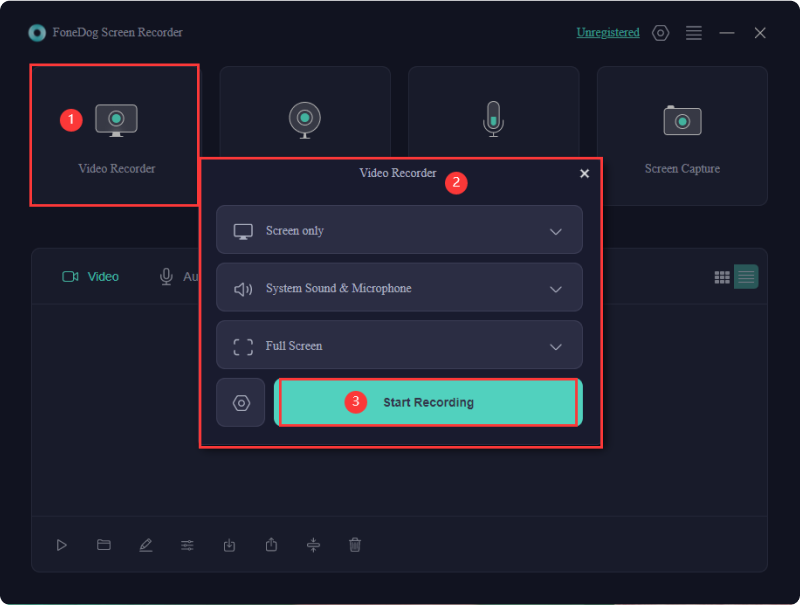
Diese Software bietet zusätzliche Funktionen wie Echtzeitanmerkungen und mehr, wodurch Ihr Aufnahmeerlebnis verbessert wird und Sie Ihre Aufnahmen weiter personalisieren können.
Dieses Tool vereinfacht das Aufzeichnen von Google Hangouts-Sitzungen und bietet Benutzern eine zuverlässige und effiziente Möglichkeit, wichtige Diskussionen, Meetings oder Präsentationen präzise und einfach aufzuzeichnen.
Menschen Auch LesenWo werden Google Meet-Aufzeichnungen gespeichert? [2024-LEITFADEN]Wie lange dauert die Verarbeitung einer Google Meet-Aufzeichnung?
Zusammenfassung
Abschließend Google Hangouts-Aufzeichnung ist ein zentrales Werkzeug, um wertvolle Diskussionen zu bewahren, die Zusammenarbeit zu verbessern und die Dokumentation kritischer Momente sicherzustellen. Seine Bedeutung liegt darin, eine effiziente Kommunikation zu fördern, gründliche Überprüfungen zu ermöglichen und als Aufbewahrungsort für wichtige Informationen zu dienen, wodurch die Produktivität und der Wissenserhalt gesteigert werden. Wir wünschen Ihnen einen schönen Tag!


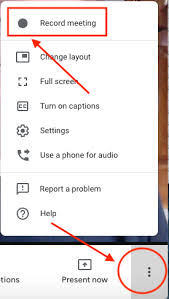
Kostenlos herunterladen
Für Windows
Kostenlos herunterladen
Für normale Macs
Kostenlos herunterladen
Für M1, M2, M3
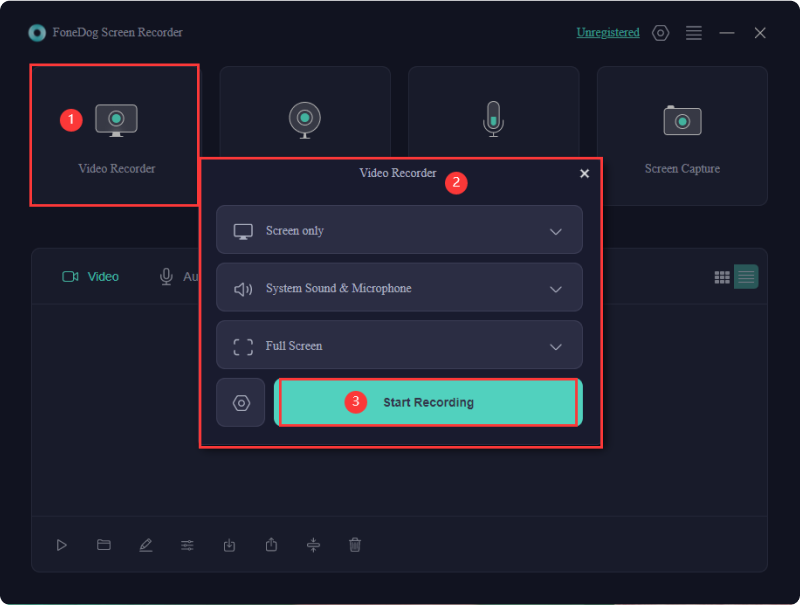
/
/